佳能打印机扫描仪怎么安装 佳能打印机如何进行文档扫描
更新时间:2024-01-24 11:08:11作者:xtang
如今打印机扫描仪已经成为我们日常办公和学习中不可或缺的工具,而佳能作为一家备受信赖的打印机品牌,其打印机扫描仪的安装和使用也备受关注。对于想要安装佳能打印机扫描仪的用户来说,了解正确的安装步骤和使用方法是至关重要的。本文将详细介绍佳能打印机扫描仪的安装和操作指南,以帮助用户快速掌握相关技巧,提高工作和学习效率。无论是需要扫描文档还是进行文件转换,佳能打印机扫描仪都能满足您的需求,让办公更加便捷高效。
具体方法:
1.打开控制面板,切换“查看方式”为【类别】。
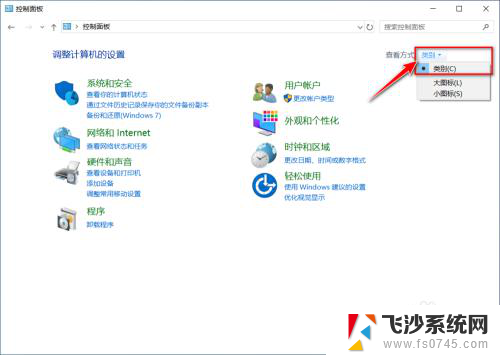
2.选择【查看设备和打印机】。
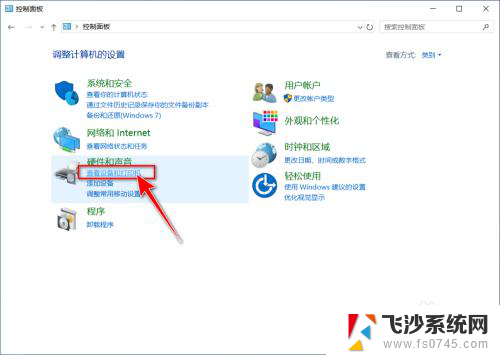
3.双击打印机设备。
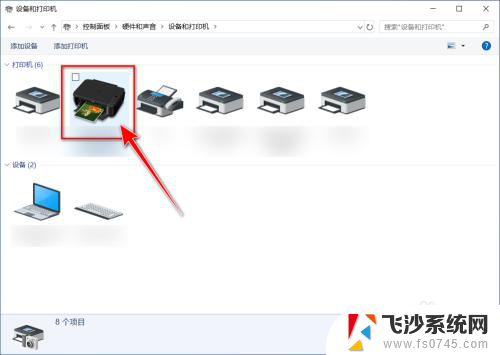
4.点击【扫描照片或文档】。
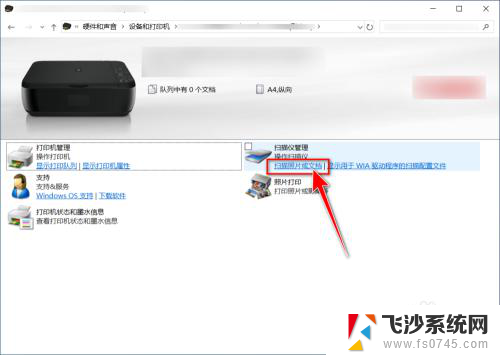
5.选择设备和扫描规格,点击【扫描】。
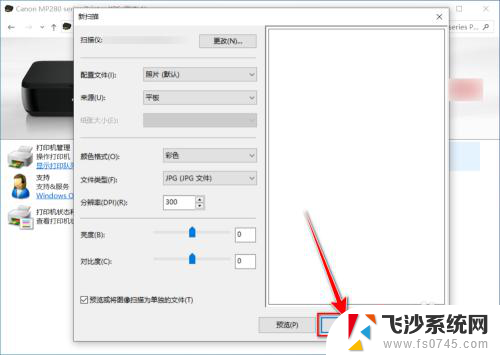
6.扫描完成,点击【下一步】。
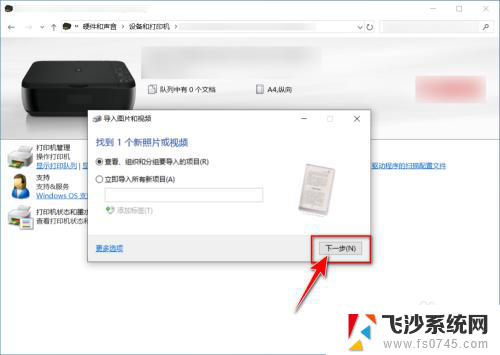
7.选择扫描的图片,点击【导入】。
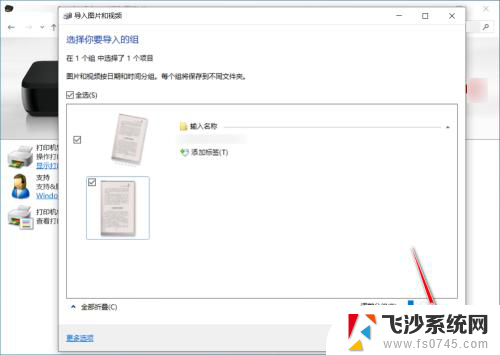
8.最后自动进入存有扫描的文件的文件夹。
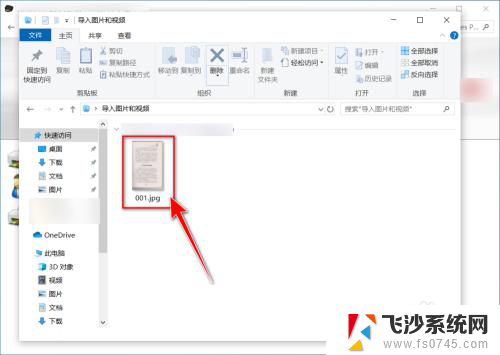
以上是关于如何安装佳能打印机扫描仪的全部内容,如果你遇到类似的问题,可以参考本文中介绍的步骤进行修复,希望这对大家有所帮助。
佳能打印机扫描仪怎么安装 佳能打印机如何进行文档扫描相关教程
-
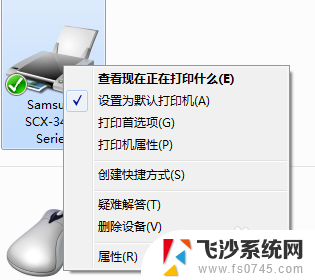 打印机安装了扫描驱动找不到扫描 打印机无法扫描怎么办
打印机安装了扫描驱动找不到扫描 打印机无法扫描怎么办2024-07-18
-
 佳能打印机lbp2900+驱动怎么安装 佳能2900打印机驱动安装步骤详解
佳能打印机lbp2900+驱动怎么安装 佳能2900打印机驱动安装步骤详解2024-07-08
-
 怎么安装佳能打印机驱动程序 canon佳能打印机驱动安装步骤
怎么安装佳能打印机驱动程序 canon佳能打印机驱动安装步骤2023-12-23
-
 佳能打印机连接电脑后怎么安装驱动 Canon佳能打印机驱动安装详细教程
佳能打印机连接电脑后怎么安装驱动 Canon佳能打印机驱动安装详细教程2024-08-15
- 扫描仪安装电脑 电脑如何连接扫描仪设备
- 佳能打印机咋安装方法 canon佳能打印机驱动安装教程视频教学
- 怎么在电脑上安装扫描驱动 Win10扫描仪驱动安装方法
- ts3380安装教程 佳能ts3380打印机安装指南
- 打印安装驱动怎么安装 打印机驱动安装后如何进行打印设置
- 映美打印机墨盒怎么安装 打印机墨盒如何安装
- 联想笔记本新装的固态硬盘识别不到 联想电脑安装原版Win10无法识别固态硬盘解决方法
- 希沃一体机装win10 希沃一体机安装win10系统的详细方法
- 通过镜像重装win10系统 使用ISO镜像文件重装win10系统步骤
- 苹果14无法下载应用 苹果手机不能安装应用程序怎么办
- 有的应用安装不了怎么办 电脑为什么无法安装软件
- 电脑显示和主机怎么安装 电脑主机显示器组装教程
系统安装教程推荐
- 1 win10可以装xp win10系统如何安装xp系统
- 2 怎么安装驱动连接打印机 电脑如何连接打印机
- 3 win11笔记本能够回退到win10吗 win11安装后如何退回win10
- 4 惠普打印机如何安装到电脑上 惠普打印机连接电脑步骤
- 5 怎么在虚拟机里面安装win10系统 虚拟机安装win10系统详细指南
- 6 win7系统怎么用u盘安装 U盘安装Win7系统步骤
- 7 win11怎么增加ie浏览器 IE浏览器安装步骤详解
- 8 安装win11后系统反应慢 Windows11运行速度慢的原因和解决方法
- 9 win11设置安装磁盘 Windows11系统新装硬盘格式化步骤
- 10 win11安装软件弹出应用商店 Win11电脑提示在商店中搜索